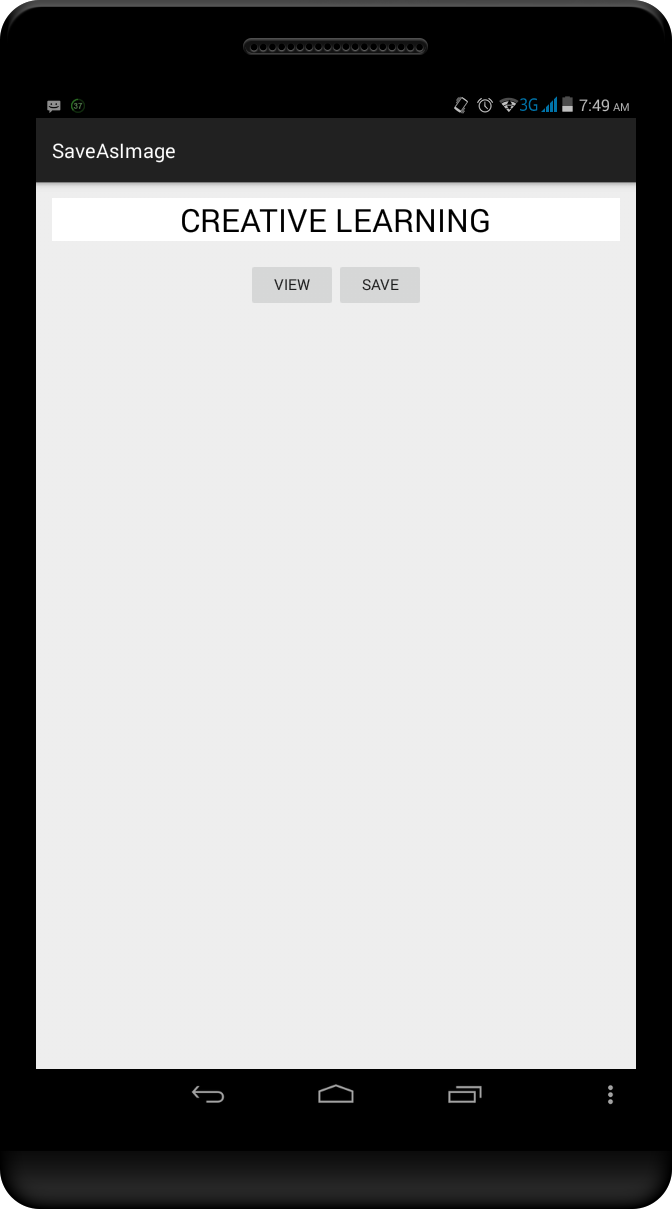

Ketika kita membuat suatu aplikasi, terkadang membutuhkan dokumentasi berupa gambar (image).
Berikut adalah salah satu cara untuk membuat image dari layout yang telah dibuat.
Buat method untuk konversi dari view ke bitmap:
private Bitmap getBitmap(View view) {
view.measure(View.MeasureSpec.makeMeasureSpec(0, View.MeasureSpec.UNSPECIFIED),
View.MeasureSpec.makeMeasureSpec(0, View.MeasureSpec.UNSPECIFIED));
view.layout(0, 0, view.getMeasuredWidth(), view.getMeasuredHeight());
view.buildDrawingCache(true);
Bitmap bitmap = Bitmap.createBitmap(view.getWidth(), view.getHeight(),Bitmap.Config.ARGB_8888);
Canvas canvas = new Canvas(bitmap);
Drawable background =view.getBackground();
if (background!=null) {
background.draw(canvas);
}else{
canvas.drawColor(Color.WHITE);
}
view.draw(canvas);
return bitmap;
}
Buat method untuk simpan ke dalam bentuk file:
public void save(Bitmap image, String path) {
try {
FileOutputStream output = new FileOutputStream(path);
image.compress(Bitmap.CompressFormat.PNG, 100, output);
output.close();
Toast.makeText(context,"File berhasil disimpan di: "+path+".",Toast.LENGTH_LONG).show();
} catch (FileNotFoundException e) {
// e.printStackTrace();
Log.e(TAG, e.toString());
Toast.makeText(context,"Gagal menyimpan file.",Toast.LENGTH_LONG).show();
} catch (IOException e) {
// e.printStackTrace();
Log.e(TAG, e.toString());
Toast.makeText(context,"Gagal menyimpan file.",Toast.LENGTH_LONG).show();
}
}
Panggil method yang telah dibuat:
image = getBitmap(layout);
Buat fungsi untuk menyimpan image:
btnSave.setOnClickListener(new View.OnClickListener() {
@Override
public void onClick(View view) {
String path = Environment.getExternalStorageDirectory()+"/image.png";
save(image, path);
}
});
Buat fungsi untuk menampilkan image:
btnView.setOnClickListener(new View.OnClickListener() {
@Override
public void onClick(View view) {
bmImage.setImageBitmap(image);
}
});
Source code:
download






 Users Today : 334
Users Today : 334 Users Yesterday : 437
Users Yesterday : 437 This Month : 19039
This Month : 19039 This Year : 111937
This Year : 111937 Total Users : 176424
Total Users : 176424 Views Today : 580
Views Today : 580 Total views : 752167
Total views : 752167 Who's Online : 4
Who's Online : 4
Recent Comments